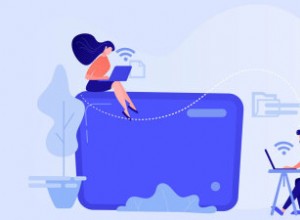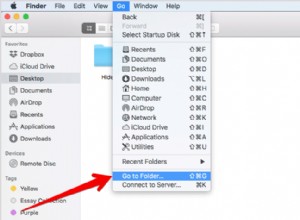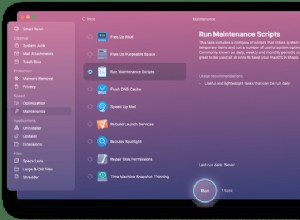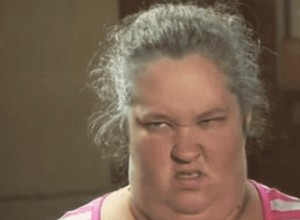يأتي خاطفو المتصفح بأشكال متنوعة. لكن لديهم جميعًا خدعة أو تكتيكًا واحدًا مشتركًا. إنهم يخطفون إعدادات Safari أو Chrome أو Firefox ويعينون صفحتك الرئيسية لإعادة توجيهك إلى المكان الذي يريدونك أن تذهب إليه. عندما يتعلق الأمر بـ Trovi ، سيكون الموقع www.trovi.com. بعد ذلك ، يبدأ في اعتراض عمليات بحث الويب الخاصة بك لجمع البيانات وعرض الإعلانات.
كل ما تريد معرفته عن فيروس Trovi
أولاً ، Trovi ليس فيروسًا ، لأنه لا ينسخ نفسه ذاتيًا وينسخ نفسه من كمبيوتر إلى كمبيوتر. بدلاً من ذلك ، يأتي مرفقًا مع تطبيقات أو أدوات أخرى تقوم بتنزيلها من الويب. وإليك كيف يعمل…
بمجرد التنزيل ، يقوم Trovi بتثبيت نفسه ، ثم يقوم بتعيين الصفحة الرئيسية لمتصفحك على trovi.com. بعد ذلك ، تهبط على هذا الموقع وترى محرك بحث. ومع ذلك ، بدلاً من عرض نتائج استعلامات البحث الخاصة بك ، يقوم باعتراضها ، ويجمع البيانات عنك وعلى جهاز Mac الخاص بك ، ثم يعرض الإعلانات. إذا نقرت على إعلان ، فإن مجرمي الإنترنت الذين يقفون وراء Trovi يتقاضون رواتبهم. أنت تهبط أيضًا على موقع ويب قد يكون مصابًا ويصاب ببرامج ضارة.
كيفية إزالة Trovi من جهاز Mac الخاص بك
هناك عدة خطوات لإزالة Trovi ، بما في ذلك إنهاء العمليات الجارية ، وإزالة التطبيق ، وتغيير الإعدادات في جميع المتصفحات التي تستخدمها.
الخطوة 1:قم بإنهاء العملية
- قم بتشغيل مراقب النشاط من قائمة Apple> انتقال> أدوات مساعدة.
- حدد موقع عملية Trovi في قائمة الوظائف على الجانب الأيسر وانقر عليها.
- اضغط على زر إنهاء العملية (يبدو مثل "x") في شريط الأدوات.
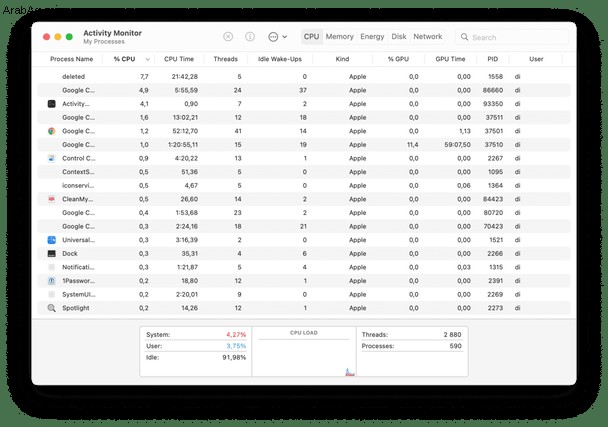
الخطوة الثانية:التخلص من التطبيق
- انتقل إلى مجلد التطبيقات وابحث عن أي تطبيقات مشبوهة لم تختر تنزيلها.
- اسحبها إلى سلة المهملات وأفرغها.
الخطوة 3:تغيير الإعداد في Safari
1. قم بتشغيل Safari وانقر فوق قائمة Safari ، ثم اختر التفضيلات.
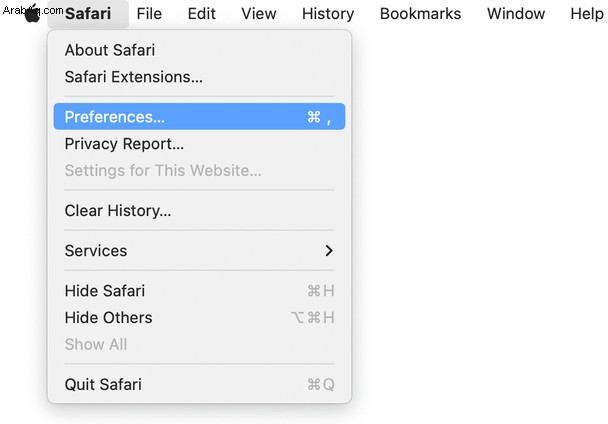
2. حدد علامة التبويب "عام" ، وبجوار الصفحة الرئيسية ، اكتب عنوان URL للموقع الذي تريد استخدامه كصفحتك الرئيسية.
3. اختر علامة التبويب "بحث" وإذا لم تعرض محرك البحث المفضل لديك ، فغيّره إلى المحرك الذي تريده.
الخطوة 4:إزالة Trovi من Chrome
- شغّل Chrome.
- اضغط على زر "المزيد" على يسار شريط الأدوات (يبدو وكأنه ثلاث نقاط مكدسة فوق بعضها البعض) ، وانتقل لأسفل إلى "الإعدادات". بدلاً من ذلك ، اكتب أو الصق في شريط العناوين:
chrome://settings - مرر لأسفل إلى "عند بدء التشغيل" وحدد المربع بجوار "فتح صفحة معينة أو مجموعة صفحات". ثم اكتب أو الصق عنوان URL للصفحة التي تريد استخدامها كصفحتك الرئيسية.
- انظر إلى القسم أعلاه مباشرةً والذي يسمى "المتصفح الافتراضي" ، وتأكد من تعيينه في محرك البحث المفضل لديك.
الخطوة 5:إزالة Trovi من Firefox
- انقر على الخطوط الأفقية الثلاثة على اليمين في شريط الأدوات.
- اختر الإعدادات. ثم في النافذة التي تفتح ، انقر فوق الصفحة الرئيسية.
- عيّن "الصفحة الرئيسية والنوافذ الجديدة" على صفحتك الرئيسية المفضلة.
- ثم اختر "بحث" في الشريط الجانبي وغير "محرك البحث الافتراضي" إلى المحرك الذي تريده.

كيفية إزالة فيروس Trovi باستخدام CleanMyMac X
إذا كان كل هذا يبدو وكأنه يتطلب الكثير من العمل ، فلا داعي للقلق. هناك طريقة أكثر سهولة:CleanMyMac X. يحتوي هذا التطبيق على وحدة إزالة البرامج الضارة التي تكتشف Trovi والكثير من البرامج الضارة الأخرى وتزيلها ببضع نقرات. يتم تحديث قاعدة بيانات البرامج الضارة في CleanMyMac بانتظام لاكتشاف آلاف التهديدات ، بما في ذلك البرامج الإعلانية وبرامج التجسس والفيروسات والديدان والمزيد على جهاز Mac.
وإليك كيفية استخدامه:
- قم بتنزيل CleanMyMac X ، ثم قم بتشغيله من مجلد التطبيقات.
- اختر "إزالة البرامج الضارة" من الشريط الجانبي الأيمن.
- اضغط على Scan.
- عند الانتهاء ، فسوف يمنحك فاتورة صحية نظيفة أو يخبرك بوجود برامج ضارة على جهاز Mac الخاص بك. اضغط على إزالة للتخلص من البرامج الضارة.
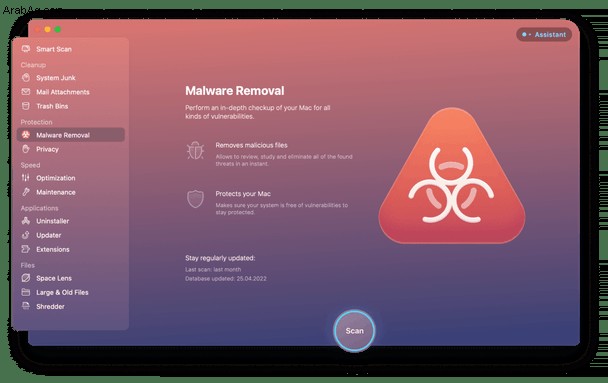
لتجنب التعرض لهجوم من قبل Trovi ، تأكد من تنزيل التطبيقات التي تعرف أنها آمنة فقط. تتيح لك أداة GateKeeper من Apple فقط تنزيل التطبيقات من المطورين الذين وافقت عليهم Apple. إذا ألقى تحذيرًا يجبرك على زيارة تفضيلات النظام لتمكين تنزيل التطبيق يدويًا ، فيجب أن تفكر مليًا. تابع فقط إذا كنت متأكدًا من أن التطبيق آمن.
لحسن الحظ ، لا يصعب إزالة Trovi. ومع ذلك ، يمكن أن تكون هذه عملية طويلة تستغرق بعض الوقت حتى تكتمل. لحسن الحظ ، لديك أدوات مثل CleanMyMac X التي تتعرف على Trovi وتزيله من جهاز Mac دون بذل مجهود إضافي.